3Dプリンタで出力するためのSTLデータを共有するサイトはいろいろとあります。
一番メジャーなサイトで言えばThingiverseではないでしょうか?
3Dプリンタをやられている方なら一度は使ったことがあるサイトですよね。
私のような3Dプリンタ初心者の方から設計やデザインなどされているプロの方が作られたものまで多数のデータが公開されていて無料でダウンロードすることが出来る非常に便利なサイトとなります。
私も3Dプリンタを始めてから自分で設計し作ったもので使ってみて良かったものなどはThingiverseに投稿するようにしています。
ちなみにこちらが私のThingiverseアカウントとなります。
お暇な時にでも立ち寄って頂ければと思います。
そして今回は、Thingiverse同様3Dプリントデータ共有サイトThangsの話となります。
まだ新しいサイト?なためかThingiverseに比べると投稿されている数はそれほどまだ多くはないようですが、モデルデータをブラウザ上でグルグルとCAD画面のように回転させ確認できたりと、Thingiverseにはない便利な機能も備わっています。
今後期待が出来そうな共有サイトですが、Thingiverseの方に既にアップしているデータをThangsにインポート(個別 or 一括)する事が出来ます。
Thangsにデータをアップするためにモデルデータやキャプションなどを新たに用意するのは面倒ですからね!
目次
ThingiverseのデータをThangsにインポートする方法!
Thingiverseは使っていて不満に思う点がいくつかあります。
これは投稿する側の目線から見た時の不満点なんですが、バグみたいなものが非常に多いことがあげられます。
細かい所まであげると結構ありますが、私のアカウントで遭遇している大きなバグ(使いにくい所)をまずいくつかあげてみます。(普通に閲覧する場合は特に問題はないのですが!)
- フォロワー・フォローボタンが機能しない
- 新規にデータを公開してもマイアカウントのページに反映されない時がある
- スマホアプリ側でサムネイルが表示されない
私が遭遇している全く改善されないThingiverseの大きなバグを3つ上げてみました。
具体的にはこんな感じです!
Thingiverseの改善されないバグ!
①フォロワー・フォローボタンが機能しない
Thingiverseを始めて半年ほど経ちますが、いつからかフォロワーやフォローボタンが全く機能しなくなりました。
フォローして頂いている方も増えたことから誰にフォローされているか確認するためボタンを押したら404エラーとなります。(フォローボタンも同様です)
ブラウザのキャッシュ関係の問題かとも思いましたが、数ヶ月経っても全く改善されないようです。
②新規にデータを公開してもマイアカウントのページに反映されない時がある
次に新規に新しいデータを公開(投稿)する際にデータがマイページに反映されないこともよくあります。
自分で投稿したものなのに自分のページで確認できない!(検索にも出てきません)
これでは全く使い物にならず、一旦削除して再投稿するしかないようです。
③スマホアプリ側でサムネイルが表示されない
Thingiverseは専用のスマホアプリも用意されています。
外出時に面白そうなデータを探したりと、スマホアプリでThingiverseサイトを見ることが出来れば非常に便利なんですが・・・私のアカウントではサムネイルを含め画像がほぼ表示されません。
アプリを削除して再インストール、何度も試しましたがダメなようですね!
細かい所を上げるとまだまだThingiverseのバグ的な問題点はありますが・・・みなさん、ちゃんと使えているのでしょうか?
私のアカウントだけかな?
これらバグに関してはあくまで投稿者として見た時の問題点です。
通常の閲覧などは問題ありません。
そんなことをSNSでたまに呟いているとInstagramのフォロワーさんからThangsへデータをインポートする方法を教えて頂きました。
海外の3Dプリンタファンの方はThangsの今後に期待されているのでしょうか?
Thingiverseから一括でインポートされている方もよく見かけます!
今回はThingiverse自体の不具合を改善させる話ではなく、Thingiverseに既に公開済みのデータをThangsにインポートする方法をご紹介したいと思います。
ブログやSNS等で公開したデータを共有されている方も多いと思います。
Thangsの方にもデータを残しておくと今後何かと便利に使える場面は多いのではないでしょうか?
インポート自体は非常に簡単でした。
順に手順を追って見ていきましょう!
Thangsにデータをインポート
Thingiverseと同様に3Dプリントデータ共有サイトにThangsというサイトがあります。
モデルデータをブラウザ上でCADのようにグルグル回して確認できたりと、3Dプリントパーツのデータを確認するには非常に見やすい構成となっています。
使いやすさで言うと、Thingiverseでは写真や動画もモデルデータと共に投稿することが出来るので作品としてのイメージは視覚的に分かりやすいのですが!(Thangsでも画像データを投稿することは出来ます)
Thangsのアカウント自体は以前作っていて使ってはいましたが、これまでThingiverseに公開したものを新たにThangsの方にもアップするとなると、新たにSTLデータを用意したりキャプションを書いたりと結構な手間となります。
そんな事でThingiverseに既に公開しているデータをThangsの方にインポートする方法を教えて頂いたので今回試してみました。
Thingiverseに既に公開済みのデータを一括で全てThangsにインポートしたり、個別で選択しインポートすることも出来ます。
もちろんThingiverseのデータが消えてしまうといったことはありません!
インポート方法
こちらがThangsのページとなります。
まだThangsのアカウントをお持ちでないならアカウントを作成しておく必要があります!
GoogleやTwitterアカウントに紐付けする事が出来るのでアカウントの作成は簡単です。
Thingiverseにアップしているモデルデータが表示されます。
ここからThangsの方にデータをインポートしていきます。
[import all models]を選択し全データをインポートすることや、個別でモデルデータを選んでインポートする事が出来ます。
モデルデータの選択ができたら[Start Import]でThangsへのインポートがはじまります。
インポートするモデルデータの数により多少時間がかかります。
モデルデータのインポートが終わればメールで知らせることも出来ます。
以上で完了です!
上手くインポートされないデータもあるようです!
試しにThingiverseにあるモデルデータを1つ選択しThangsにアップしてみました。
インポートされたThangsのページには、オリジナルデータがThingiverseにありそこからアップロードされたという表記とThingiverseページへのリンクURLが追記され、キャプションも反映されています。
Thingiverseページのキャプションにリンクを埋め込んでいた部分は上手く表示されていないようなので、このあたり気になるようでしたら個別で修正していく形になるかと思います。
個別インポートで何度も試しましたが、画面にはインポート成功と表示されますがマイページで確認するとモデルデータがインポートされておらず・・・
原因は分かりませんが、このような場合は個別でThangsから新規投稿をした方が良さそうです。
最後に!
Thangsはまだまだ認知度が低い新しいサイトなのでしょうかね?
Thingiverseに比べると投稿されているモデルデータもまだそれほど多くない印象です。
ちなみにこちらが私のThangsアカウントとなります。
Thingiverseページとともに見て頂ければと思います。
Thangsではブラウザ上でCADのようにグルグルとモデルデータを回転させて確認出来てこの機能は便利ですね。
作品全体の概要を知りたい場合はThingiverseの方が写真や動画もアップする事が出来るので便利となります。(ThangsでもCommunity Uploadsとして写真の投稿は出来るようです)
私の場合、基本的にThingiverseをメインで使っていく予定ですが、冒頭でご紹介したように多くのバグが全く改善されないといった問題もあります。
使い勝手等も含め今後どうなるかは分かりませんが、簡単にThingiverseのデータをThangsの方にアップロードすることが出来るのでThangsも普段使っているという方はやってみるのはいいかと思います。
Thangsの投稿を見ていると同様の手順でThingiverseの方からデータを一括でインポートされている方も多いようですね。
今後期待できる3Dプリントデータ共有サイトの一つだと思います。
 【Fusion360】『ダウンロードしたファイルが見つかりません。考えられるファイルパス〜』エラーに遭遇した時にこれまでやったてきた対処法!
【Fusion360】『ダウンロードしたファイルが見つかりません。考えられるファイルパス〜』エラーに遭遇した時にこれまでやったてきた対処法!  3Dプリントパーツでラッチロック機構を再現!面白いハロウェイン小物入れを作ってみました!【Thingiverse】
3Dプリントパーツでラッチロック機構を再現!面白いハロウェイン小物入れを作ってみました!【Thingiverse】  【3Dプリンタ】Amazonブランドのソケットレンチ(ラチェットレンチ)が3Dプリンタ用途で便利に使えてます!
【3Dプリンタ】Amazonブランドのソケットレンチ(ラチェットレンチ)が3Dプリンタ用途で便利に使えてます!  計測機器に接続するデュポンコネクタの脱落を防止するアダプターを作ってみました!【STLデータ公開】
計測機器に接続するデュポンコネクタの脱落を防止するアダプターを作ってみました!【STLデータ公開】  【Curaテクニック】造形物に入る縦ラインの継ぎ目線(シーム)を目立ちにくく調整してみる!
【Curaテクニック】造形物に入る縦ラインの継ぎ目線(シーム)を目立ちにくく調整してみる!  自作はんだ吸煙器を3Dプリントパーツで作ってみた!【STLデータ公開】
自作はんだ吸煙器を3Dプリントパーツで作ってみた!【STLデータ公開】  【3Dプリンタ】カスタムパーツは自分で作る!これまで作ったEnder3 V2改造(カスタム)パーツや周辺アイテムまとめ!
【3Dプリンタ】カスタムパーツは自分で作る!これまで作ったEnder3 V2改造(カスタム)パーツや周辺アイテムまとめ!  【電子工作】3Dプリントパーツ・Arduinoで動かすスマートカー(ロボットカー)製作ノート!
【電子工作】3Dプリントパーツ・Arduinoで動かすスマートカー(ロボットカー)製作ノート! 
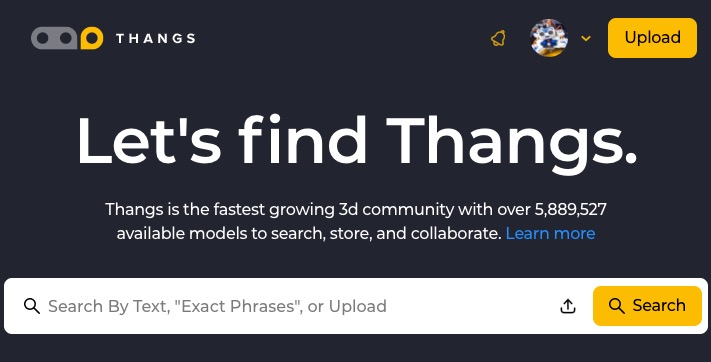



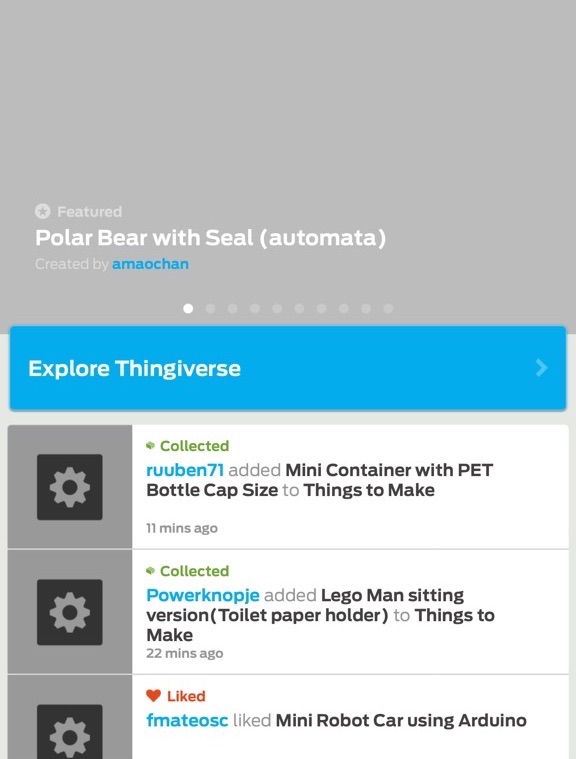
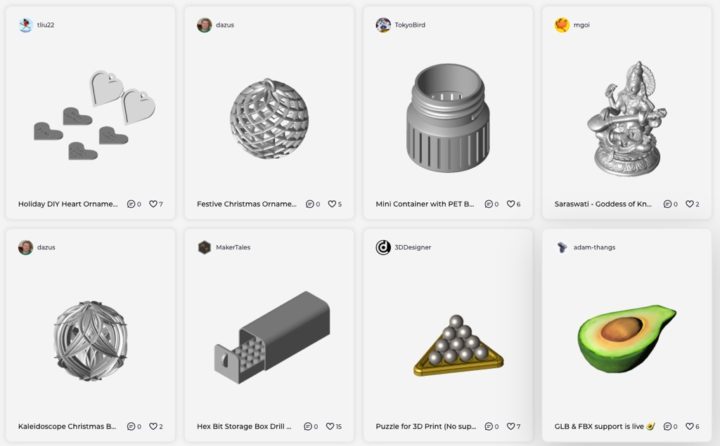
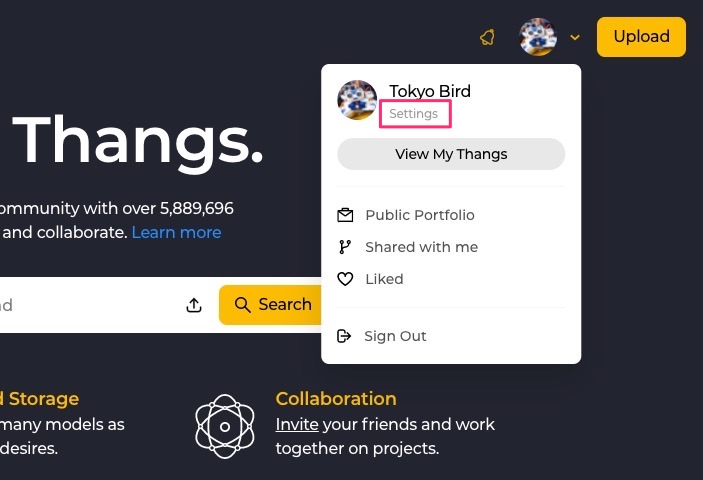
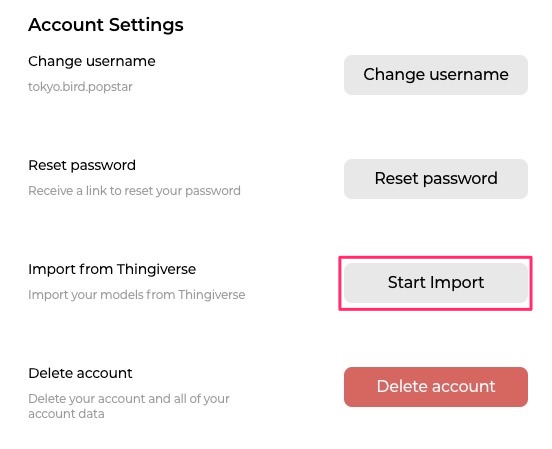
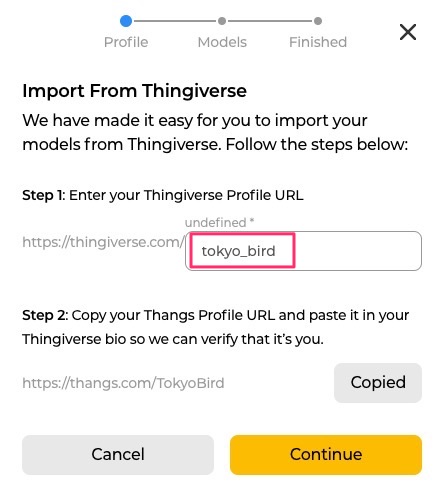



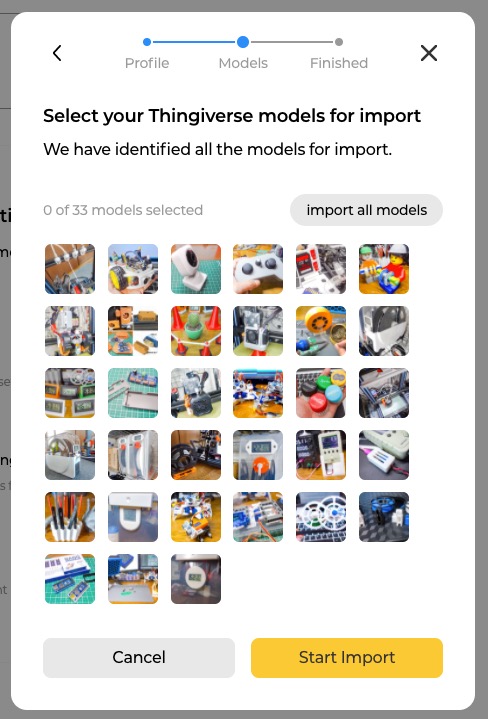
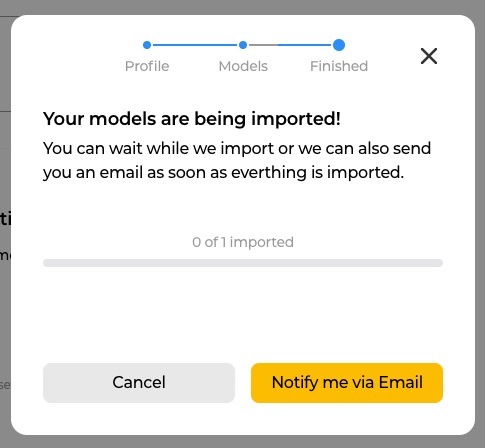
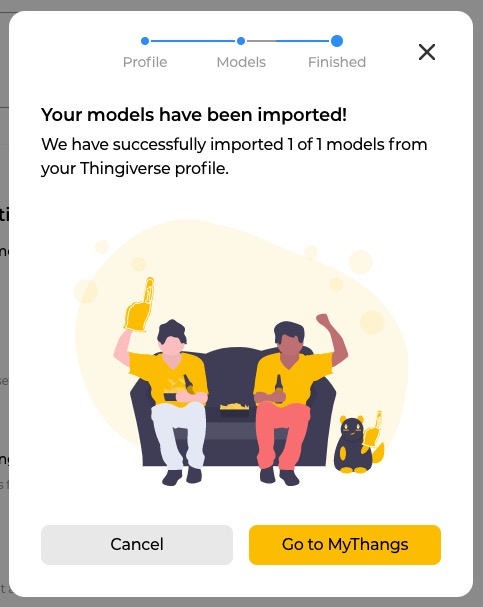

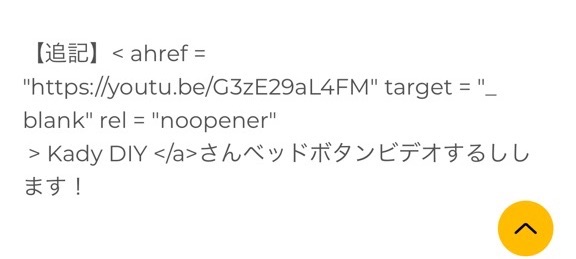


コメントを残す